PS图片合成如何快速统一饱和度?
1、第一步,将需要的人物素材抠出来。
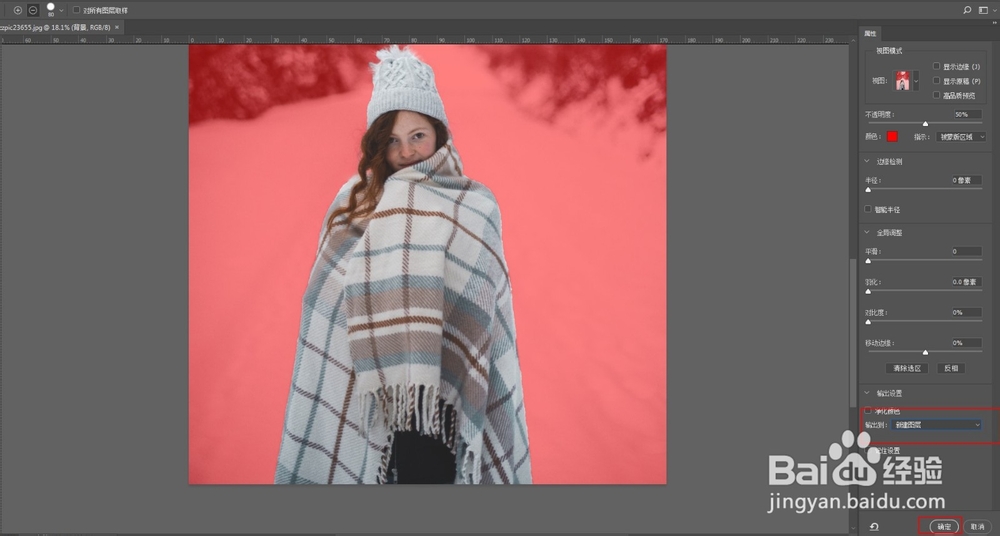

2、第二步,将人物拖入背景图层上方。
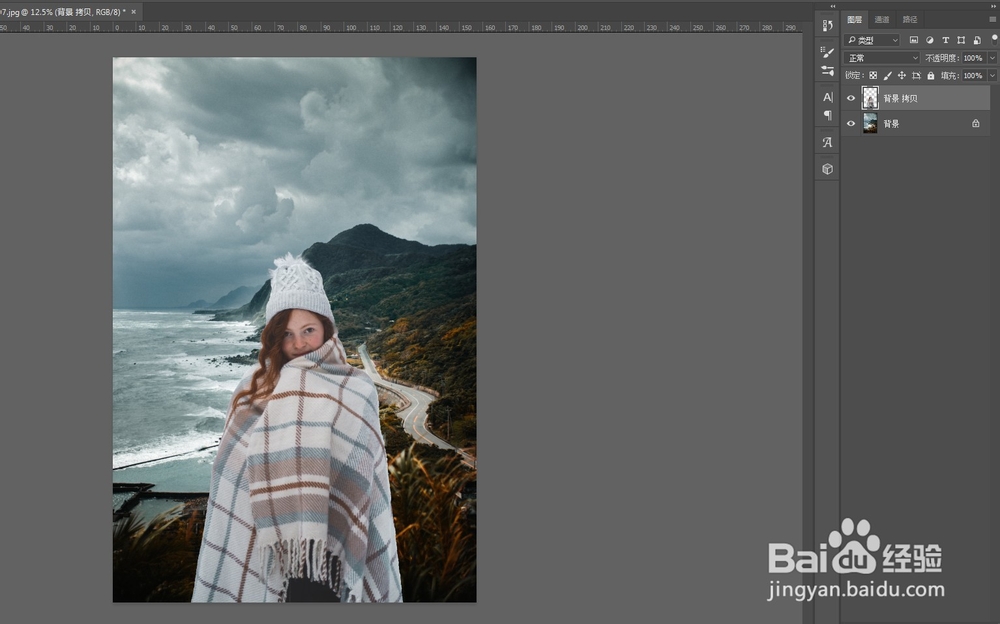
3、第三步,添加曲线调整层,向下创建剪切蒙版,打开自动选项。

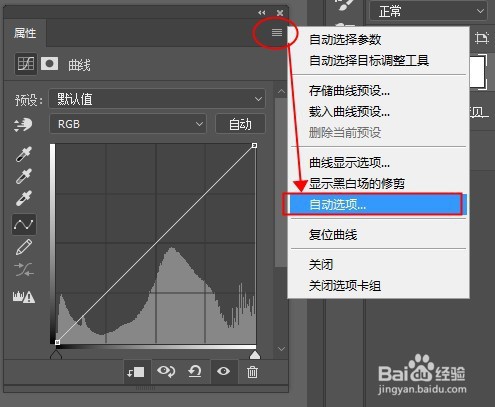
4、第四步,选择增强每通道的对比度,单击阴影,用吸管在背景图中吸取暗部颜色,单击高光,吸管吸取背景中的高光区。点击确定,然后在弹出的选择框中单击否。
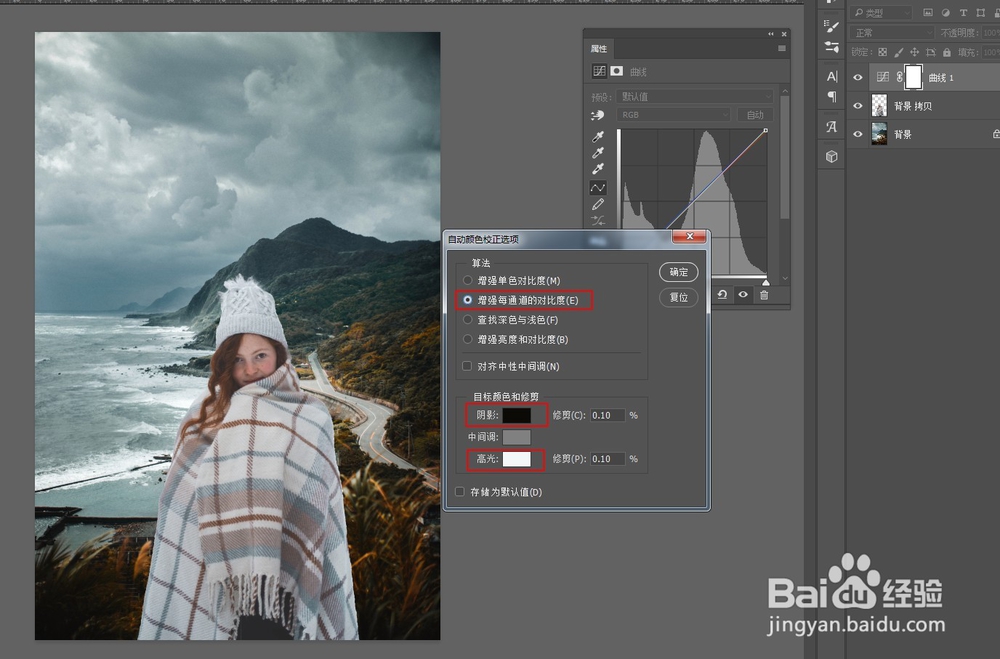

5、第五步,将曲线层的混合模式改为颜色,并调整RGB曲线至人物饱和度合适。
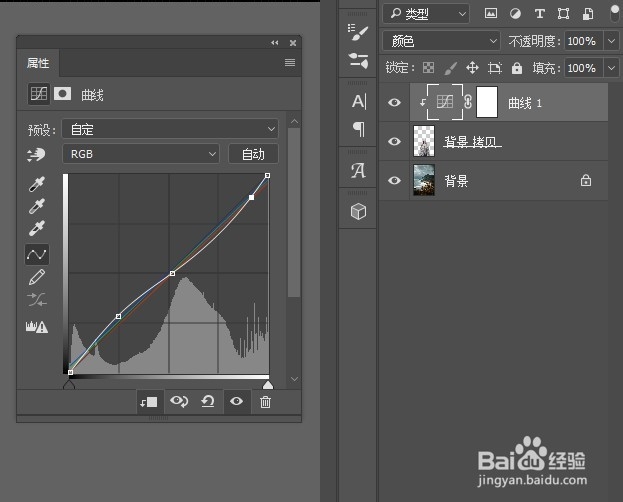
6、第六步,盖印图层,然后给图片整体加个色调,就完成了。

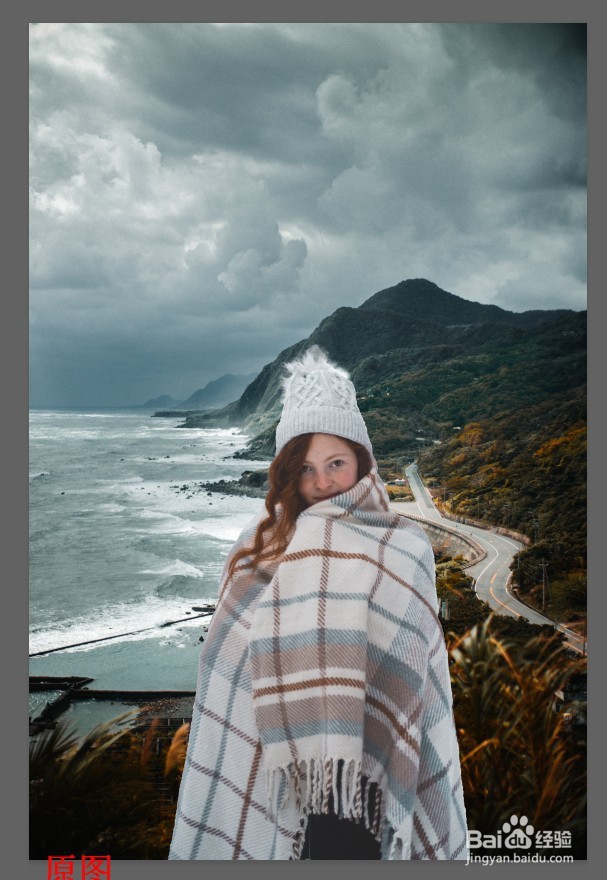
1、将需要的人物素材抠出来。
2、将人物拖入背景图层上方。
3、添加曲线调整层,向下创建剪切蒙版,打开自动选项。
4、选择增强每通道的对比度,单击阴影,用吸管在背景图中吸取暗部颜色,单击高光,吸管吸取背景中的高光区。点击确定,然后在弹出的选择框中单击否。
5、将曲线层的混合模式改为颜色,并调整RGB曲线至人物饱和度合适。
6、盖印图层,然后给图片整体加个色调,就完成了。
声明:本网站引用、摘录或转载内容仅供网站访问者交流或参考,不代表本站立场,如存在版权或非法内容,请联系站长删除,联系邮箱:site.kefu@qq.com。
阅读量:37
阅读量:43
阅读量:143
阅读量:30
阅读量:149